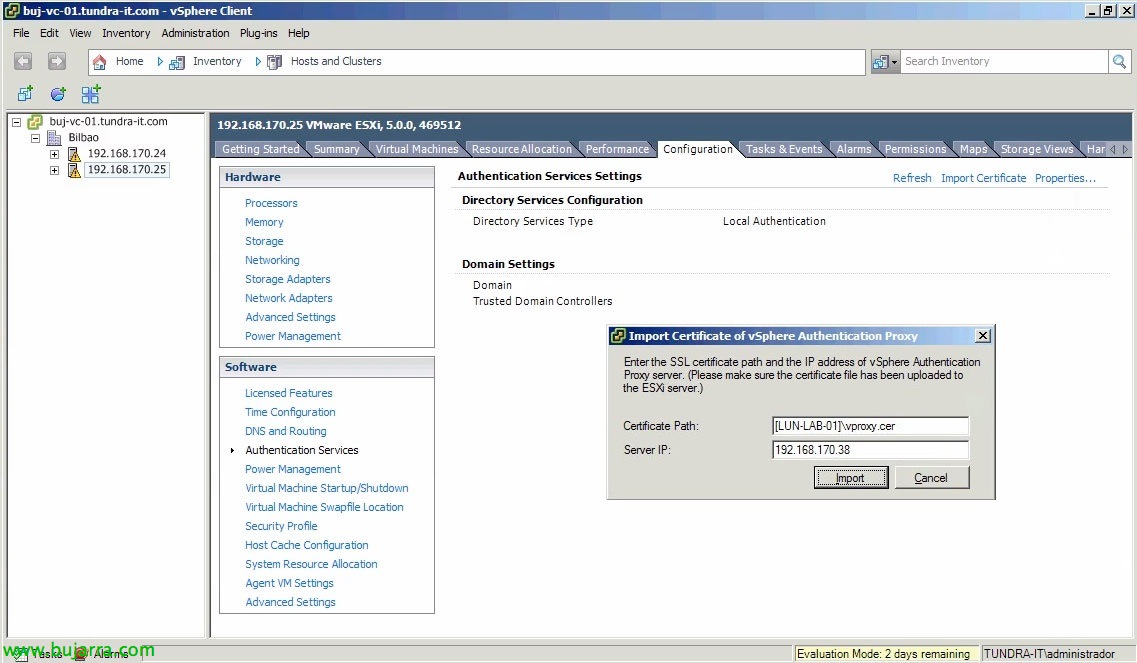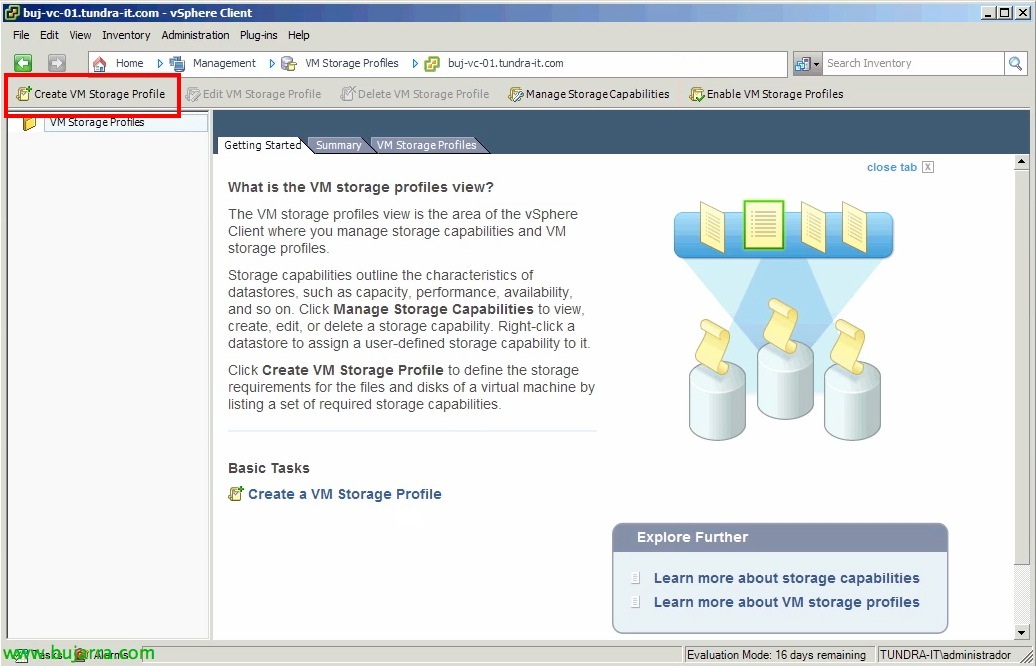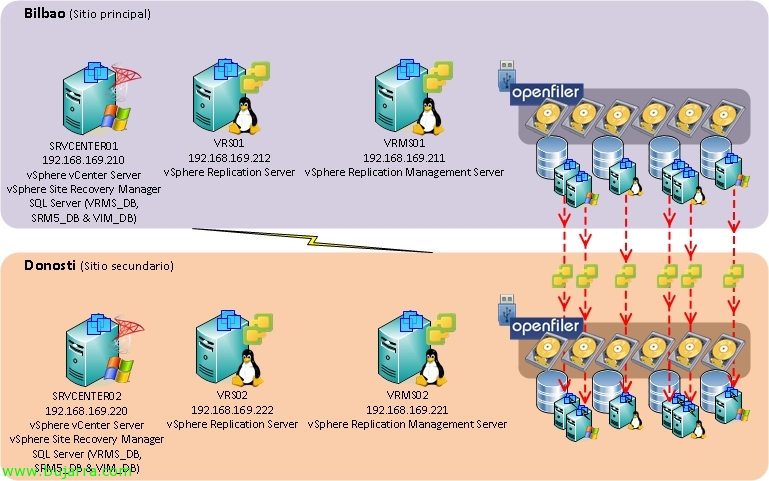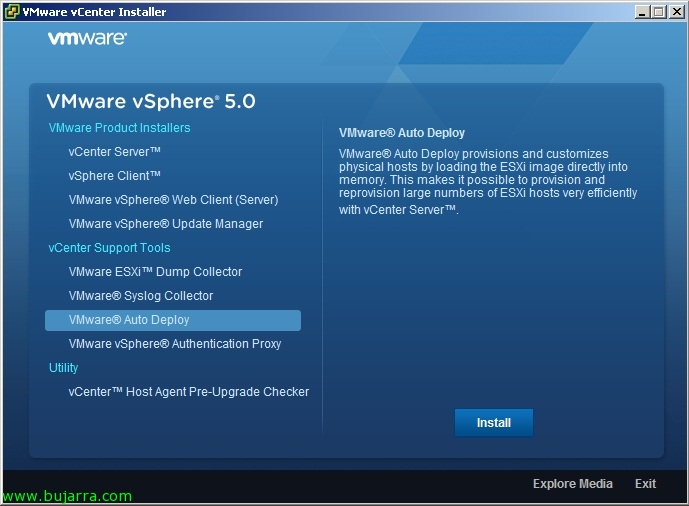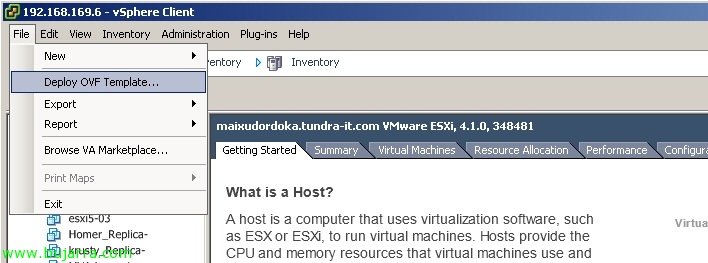Collecteur VMware Syslog
L’une des nouvelles fonctionnalités de vSphere 5 c’est la possibilité de centraliser les logs de nos hôtes ESXi sur un serveur Syslog grâce à l’outil VMware Syslog Collector. Cela nous permettra de stocker autant de journaux que nous le souhaitons, permettant une plus grande agilité dans la recherche de solutions à d’éventuels problèmes.